Улучшение качества веб-камеры очень важно для многих создателей контента. Особенно когда речь идет о том, чтобы произвести впечатление профессионала, качество изображения играет решающую роль. LUT-фильтры (Look-Up Tables) - это эффективный способ визуально улучшить передаваемое с веб-камеры изображение. В этом руководстве я покажу вам, как загрузить бесплатные LUT-фильтры и легко интегрировать их в Streamlabs OBS.
Основные выводы
- LUT-фильтры могут значительно улучшить качество вашей веб-камеры.
- Существует множество ресурсов для загрузки бесплатных LUT-фильтров.
- Интеграция в Streamlabs OBS осуществляется быстро и легко.
Пошаговое руководство
Для начала давайте объясним, что такое LUT-фильтр и как он влияет на качество веб-камеры. LUT-фильтр настраивает цвета и яркость, чтобы оптимизировать воспроизведение изображения. Это позволяет сделать изображение более ярким и привлекательным, что особенно важно для потоковой передачи и видеоконференций.
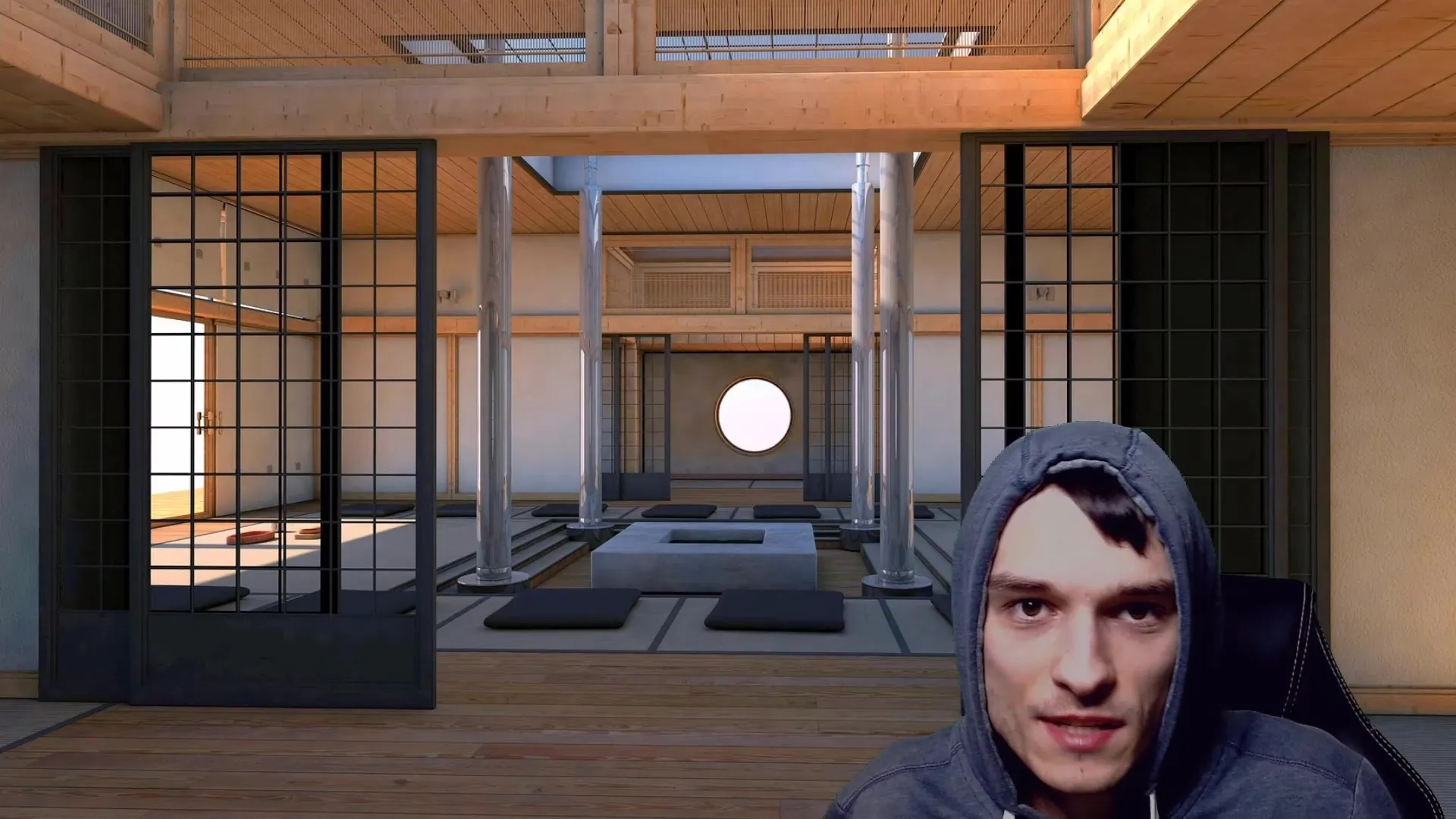
В качестве примера я привожу веб-камеру Logitech C920 Full HD, которую используют многие авторы. Однако если C920 слишком дорога для вас, есть и более дешевые альтернативы, например Logitech C270, которая также обеспечивает отличное качество изображения.
Я освещал веб-камеру стандартной светодиодной лампой, которая немного переэкспонировала цвет моего лица. Когда я активирую LUT-фильтр, цвет лица выглядит гораздо более естественным и привлекательным.
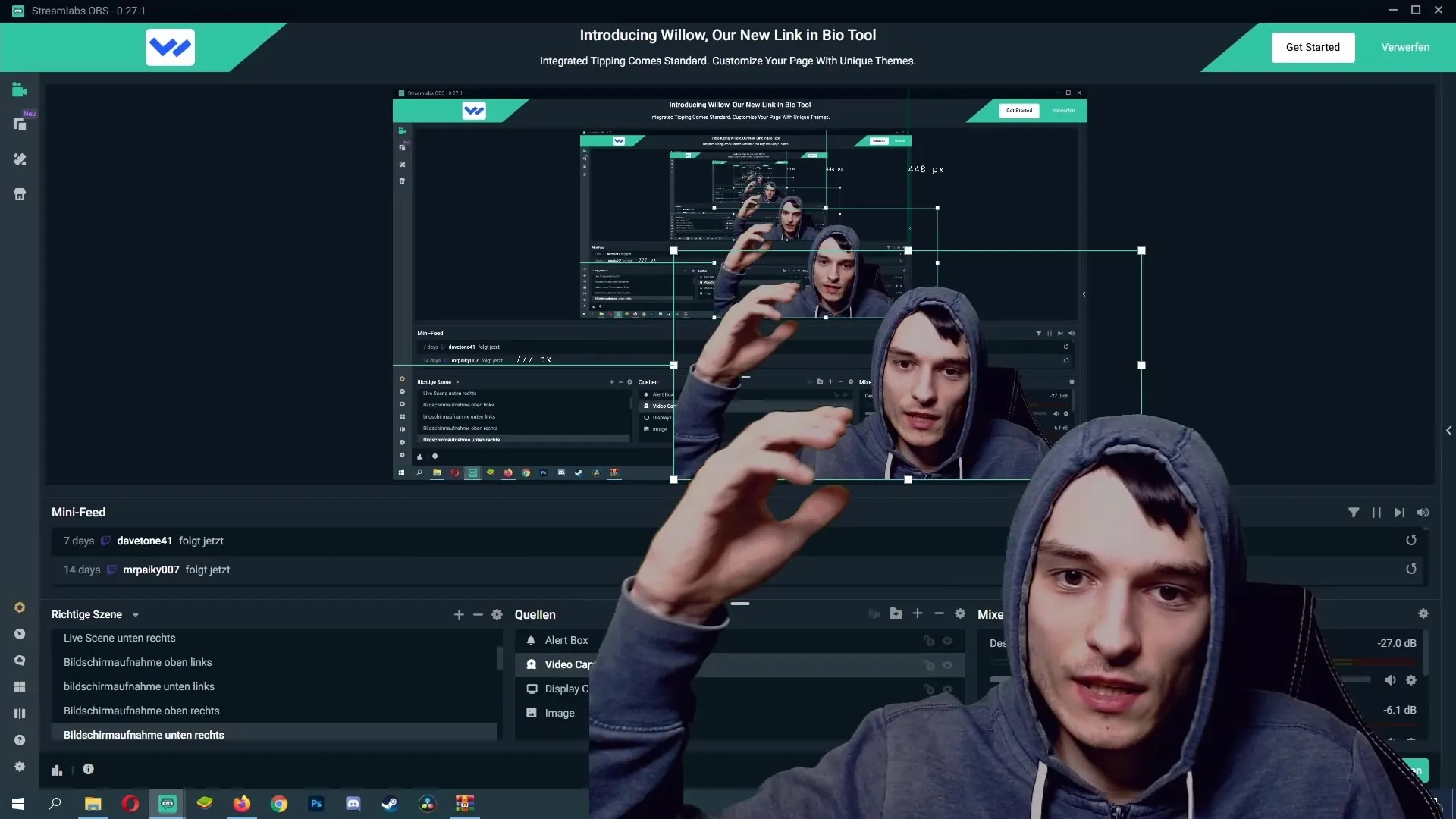
Теперь дело за тем, чтобы найти бесплатные LUT-фильтры. Существуют различные сайты, где можно скачать LUT-фильтры. Убедитесь, что вы выбрали подходящий источник и правильно указали свой адрес электронной почты. Это важно, так как ссылка на скачивание обычно отправляется по электронной почте.
После успешной загрузки вы получите папку, содержащую несколько LUT-фильтров. Я рекомендую попробовать разные фильтры, чтобы найти подходящий для вашей веб-камеры и освещения. Вы можете выбрать фильтр "Folker", чтобы увидеть, как он добавляет теплоты вашему изображению.
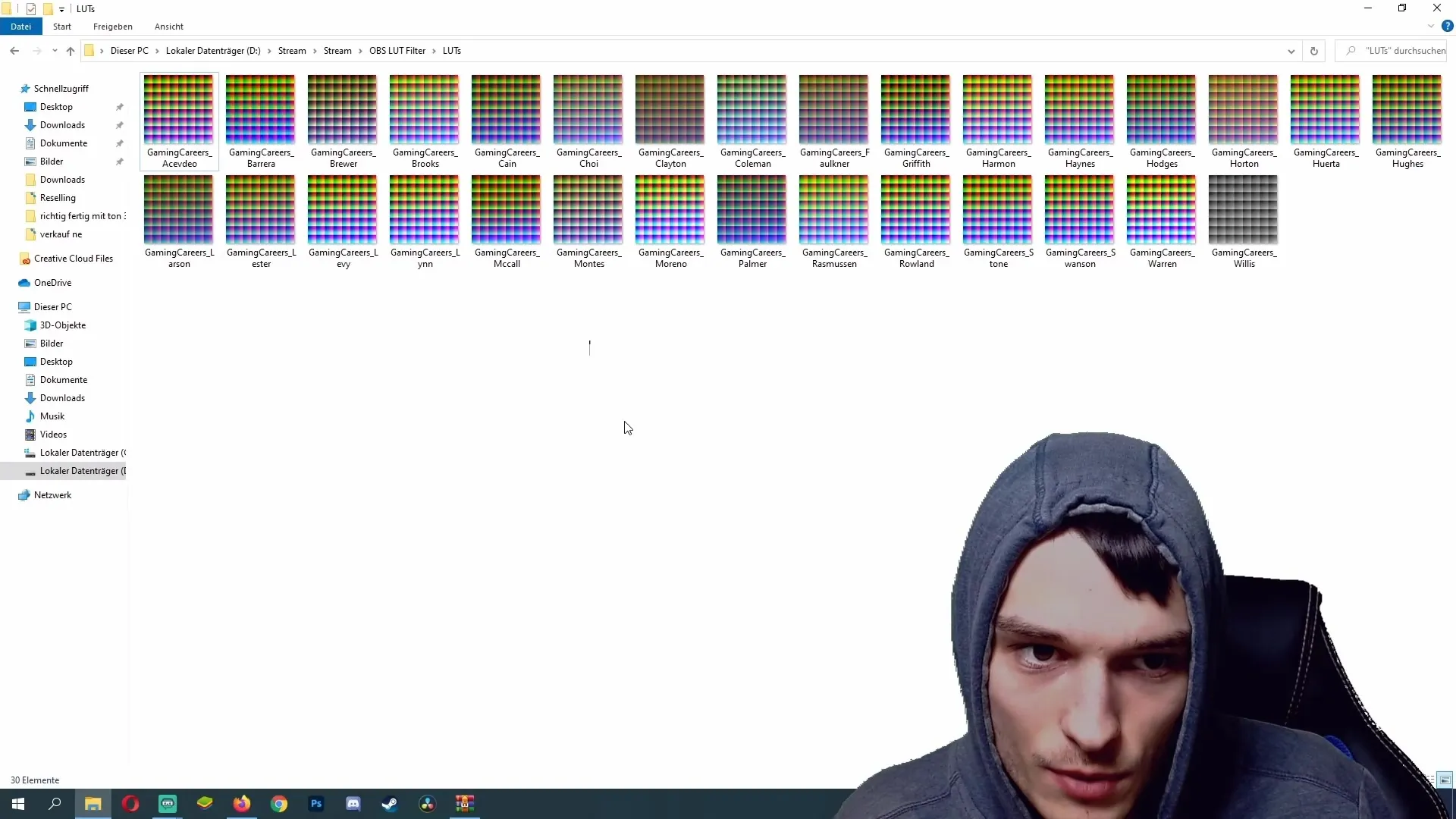
Теперь, когда вы загрузили LUT-фильтры, пришло время интегрировать их в Streamlabs OBS. Запустите Streamlabs и найдите в программе источник сигнала с веб-камеры. Щелкните на нем правой кнопкой мыши и выберите "Фильтр" из контекстного меню.
В окне фильтра нажмите на символ плюса вверху, чтобы добавить новый фильтр. Выберите "Применить LUT" из списка типов фильтров и подтвердите свой выбор.
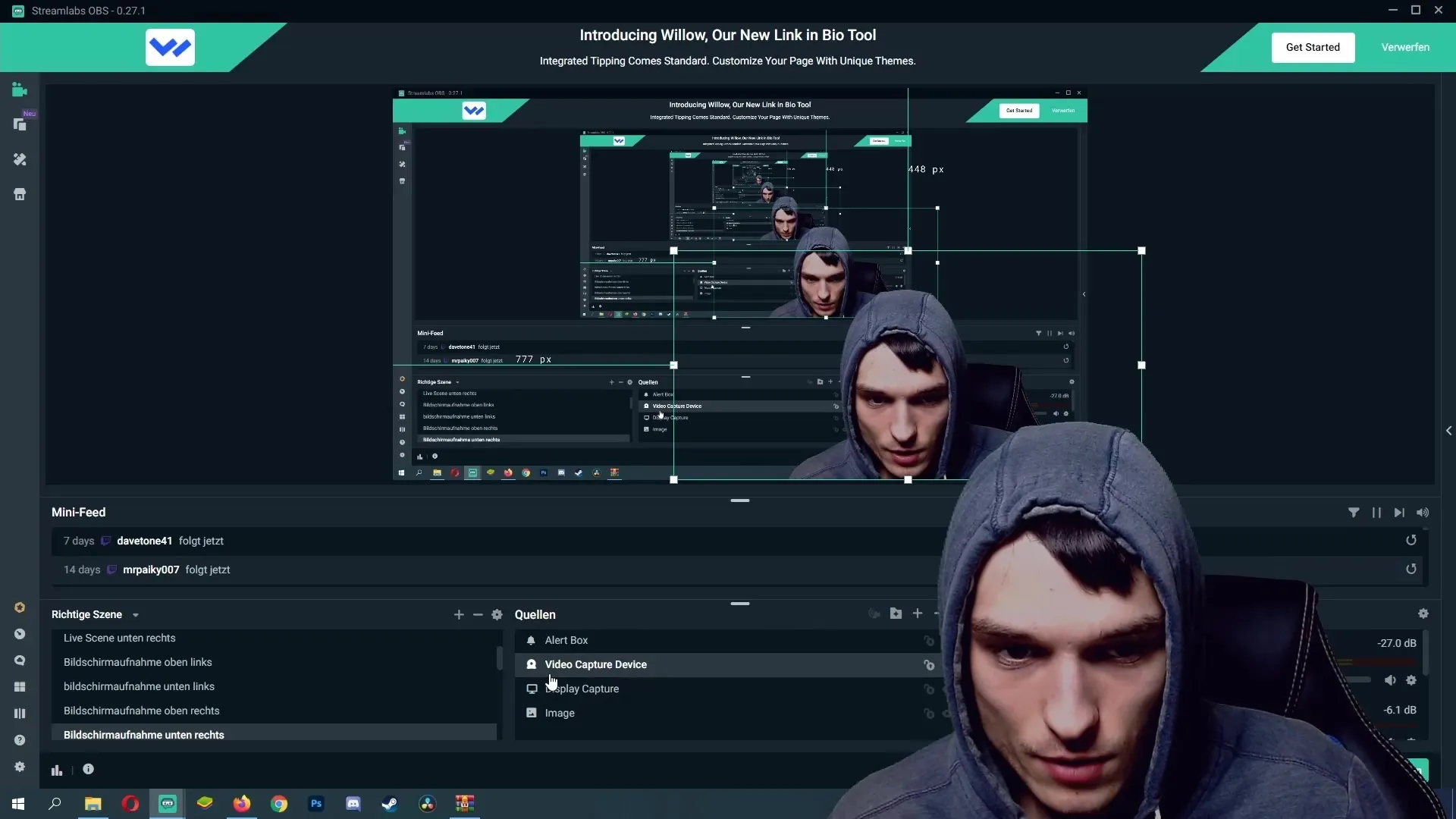
Рекомендуется указать стабильное место хранения LUT. Если вы позже переместите папку, Streamlabs больше не сможет найти LUT. Поэтому перейдите в папку, в которой вы сохранили LUT.
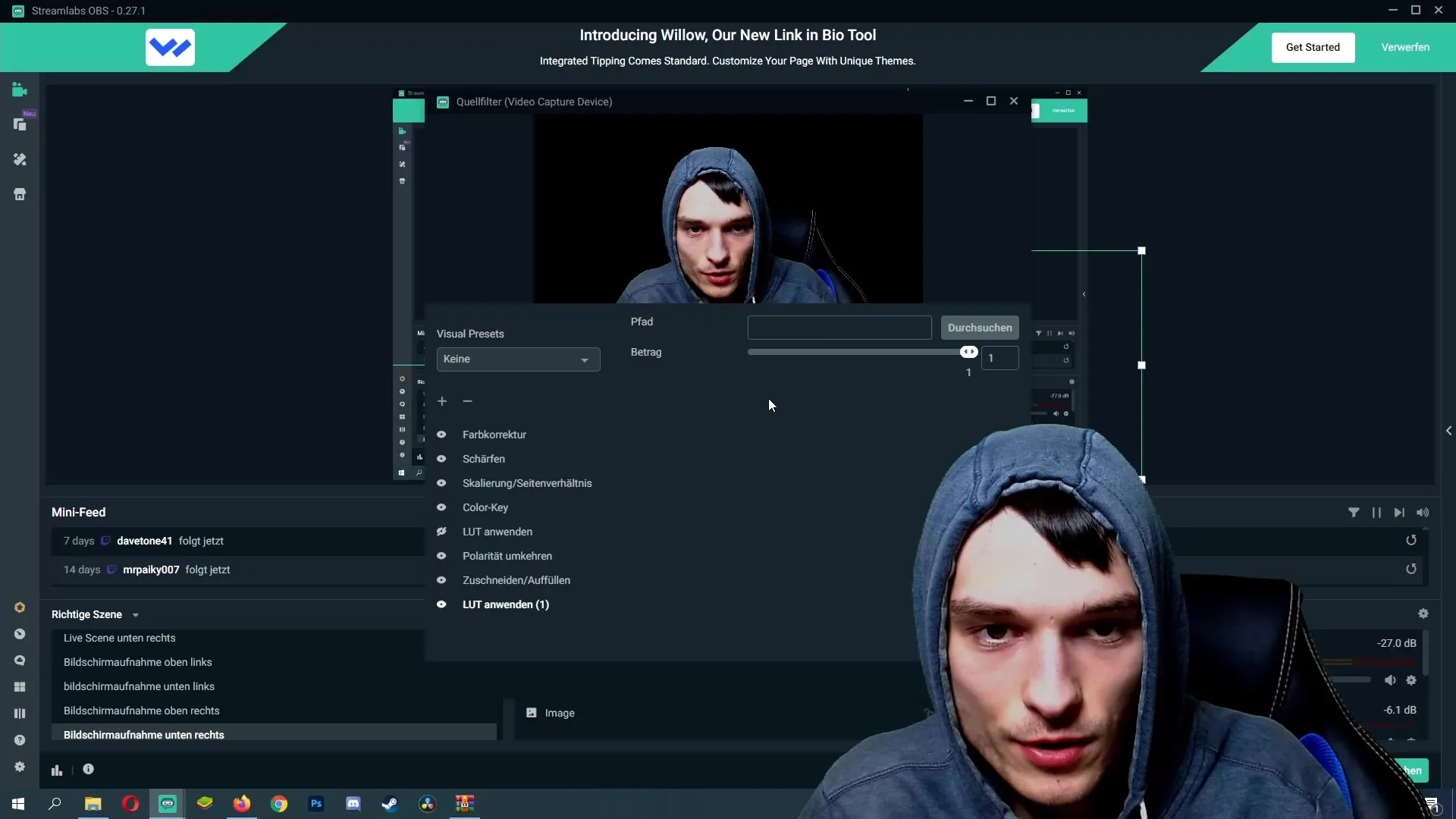
Здесь вы можете найти различные LUT, которые вы загрузили. Убедитесь, что непрозрачность фильтра составляет около 0,7. Это гарантирует, что фильтр не будет слишком сильным и только оптимизирует качество изображения.
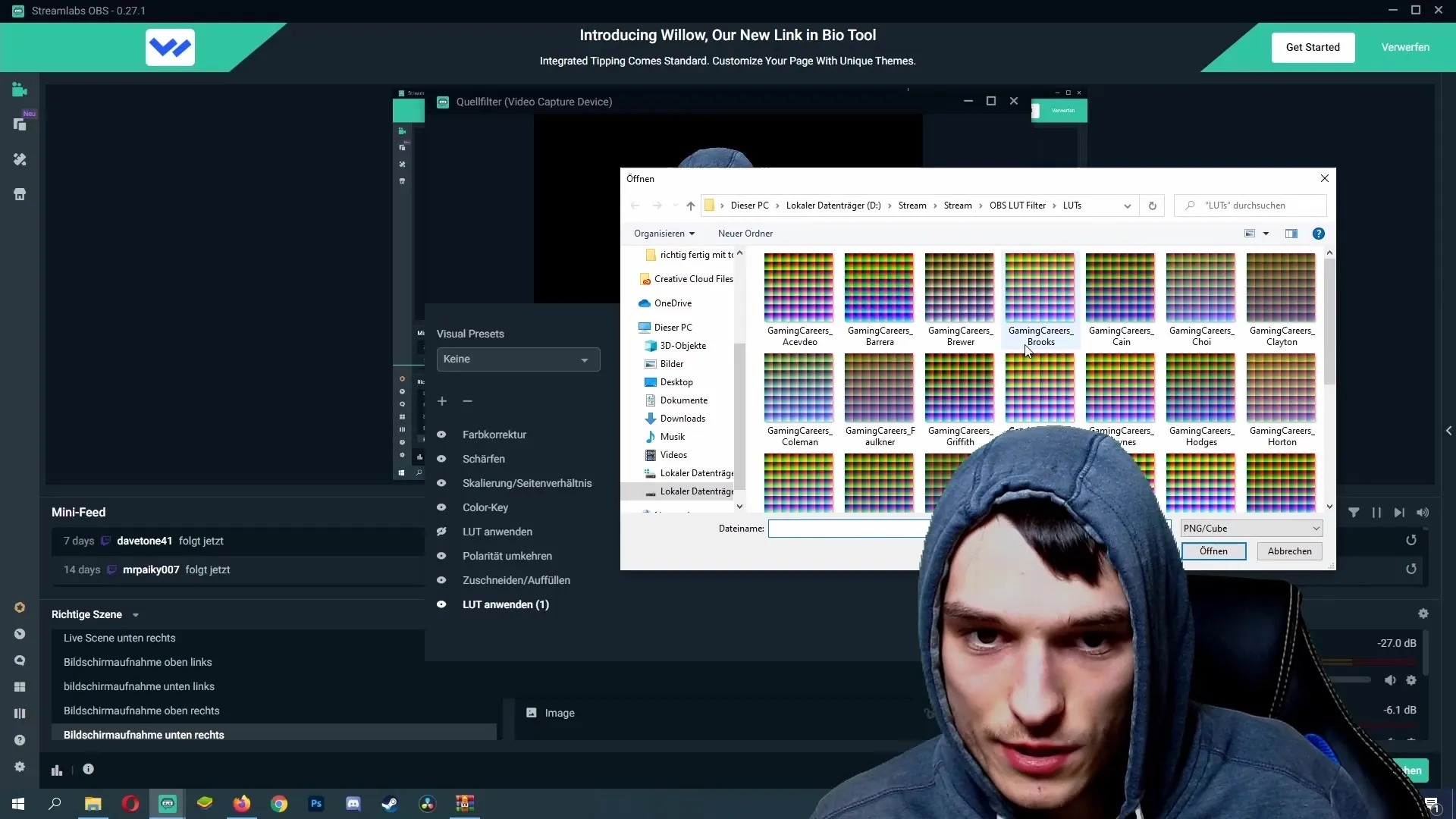
После того как вы нашли подходящий LUT-фильтр, нажмите "Готово", чтобы применить его к веб-камере. Теперь вы должны увидеть, как изменилось качество изображения с веб-камеры.
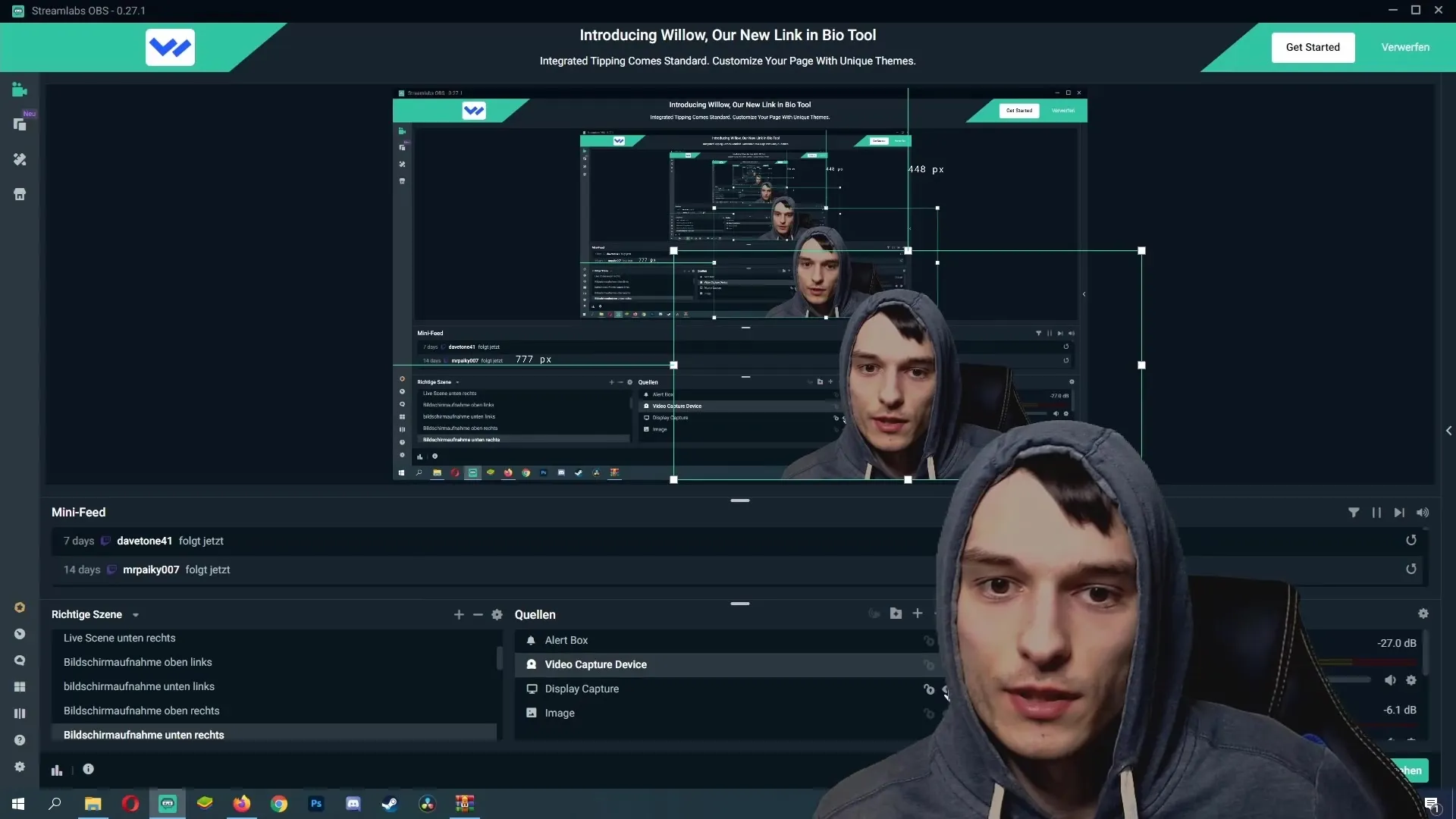
Резюме
LUT-фильтры - это отличный способ улучшить качество изображения с веб-камеры и получить представление о различных цветовых коррекциях. Если следовать этому простому пошаговому руководству, качество вашей трансляции значительно повысится.
Часто задаваемые вопросы
Как скачать бесплатныеLUT-фильтры? Вы можете скачать LUT-фильтры с различных сайтов, введя адрес электронной почты и перейдя по ссылке для скачивания.
Как интегрировать LUT-фильтры в Streamlabs OBS? Щелкните правой кнопкой мыши на источнике веб-камеры, выберите "Фильтры", добавьте новый фильтр и выберите "Применить LUT". Затем перейдите в папку с загруженными LUT-фильтрами.
Как найти лучший LUT-фильтр для моей веб-камеры?Попробуйте разные LUT-фильтры и выберите тот, который лучше всего подходит для вашей веб-камеры и освещения.
В чем преимуществоLUT-фильтра? LUT-фильтр улучшает цвето- и светопередачу изображения, что значительно повышает общее качество изображения с веб-камеры.
Могу ли я менять LUT-фильтры в любое время?Да, вы можете переключаться между различными LUT-фильтрами в Streamlabs OBS в любое время.


